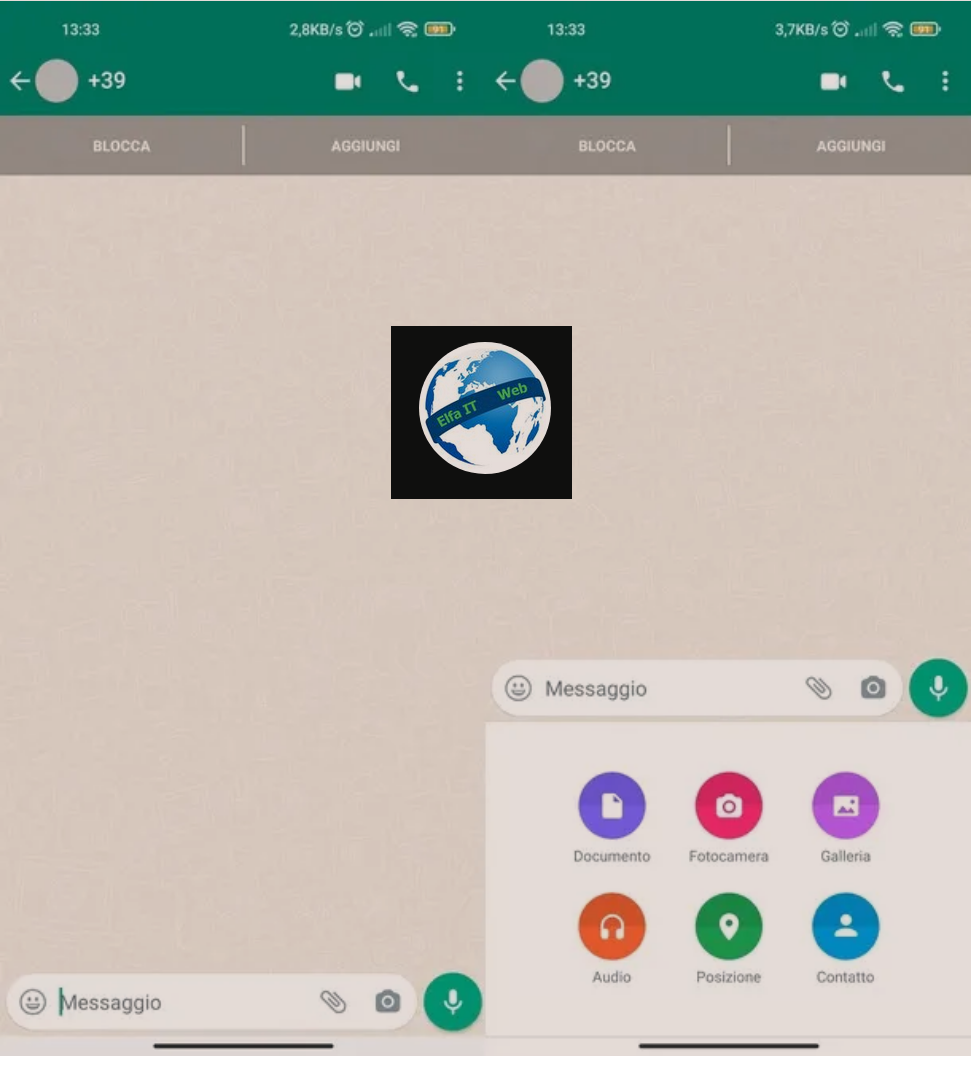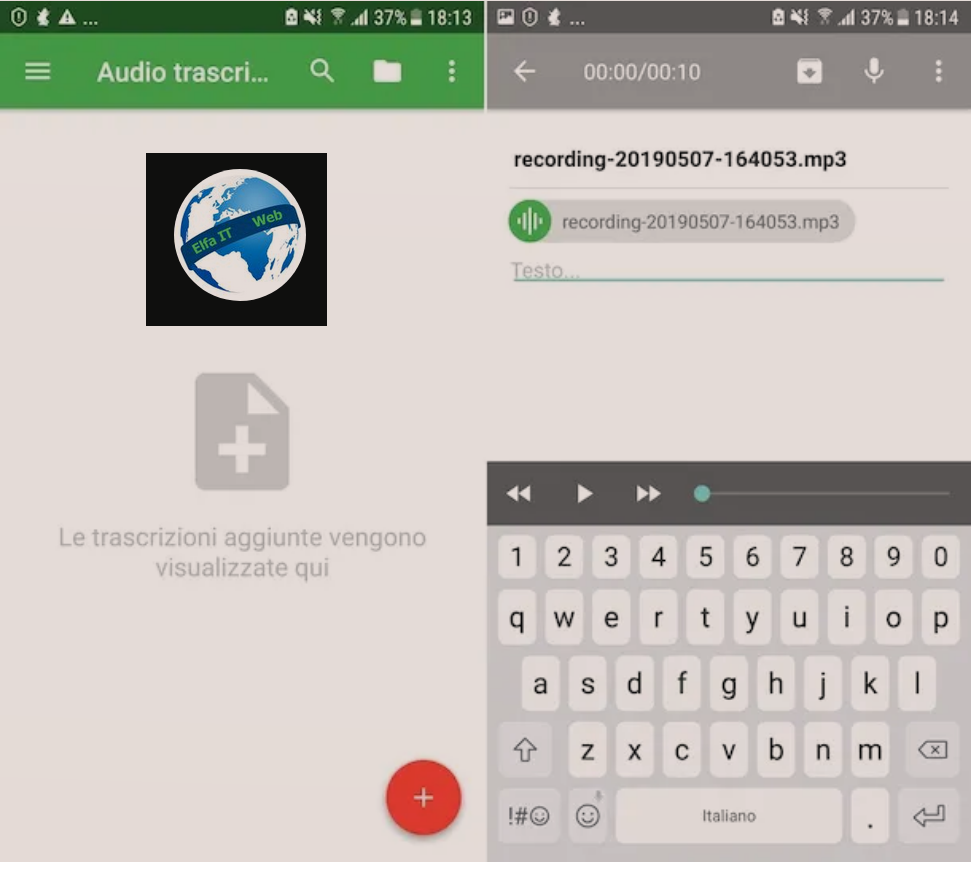Ne kete udhezues do te shpjegojme se si te bashkosh file PDF falas. Kjo mund te jete nje procedure e nevojshme ne rastet kur keni disa file PDF te cilet i perkasin nje dokumenti te vetem, apo kur keni bere skanime dokumentash dhe i keni ruajtur ne PDF, ndaj dhe deshironi ti bashkoni etj.
Me poshte do ju tregojme disa zgjidhje falas, te cilat ne disa raste nuk është as e nevojshme të shkarkoni dhe instaloni program të ri në kompjuter. Në fakt, ka disa mjete të para-instaluara në sistemin operativ dhe një mori shërbimesh në internet që mund të përdoren drejtpërdrejt nga shfletuesi. Ka gjithashtu edhe aplikacione të shumta për telefonat inteligjentë dhe tabletët. Per detajet vazhdoni lexoni me tej.
Permbajtja
- Si te bashkosh file PDF falas Offline
- Si te bashkosh file PDF falas Online
- App qe te bashkosh file PDF falas
Si te bashkosh file PDF falas Offline
Nëse jeni duke kërkuar për ndonjë mjet qe të bashkosh PDF-të pa pagesë offline, duke vepruar nga kompjuteri juaj me ndonje program, atehere më poshtë do të gjeni zgjidhjet të cilave do të bënit mirë t’i kushtoni vëmendje. Ato jane të përdorshme si në Windows dhe në macOS. Gjeni atë që mendoni se mund t’ju hyje më shumë ne pune dhe përdoreni.
Si te bashkosh file PDF falas: PDFill PDF Tools (Windows)
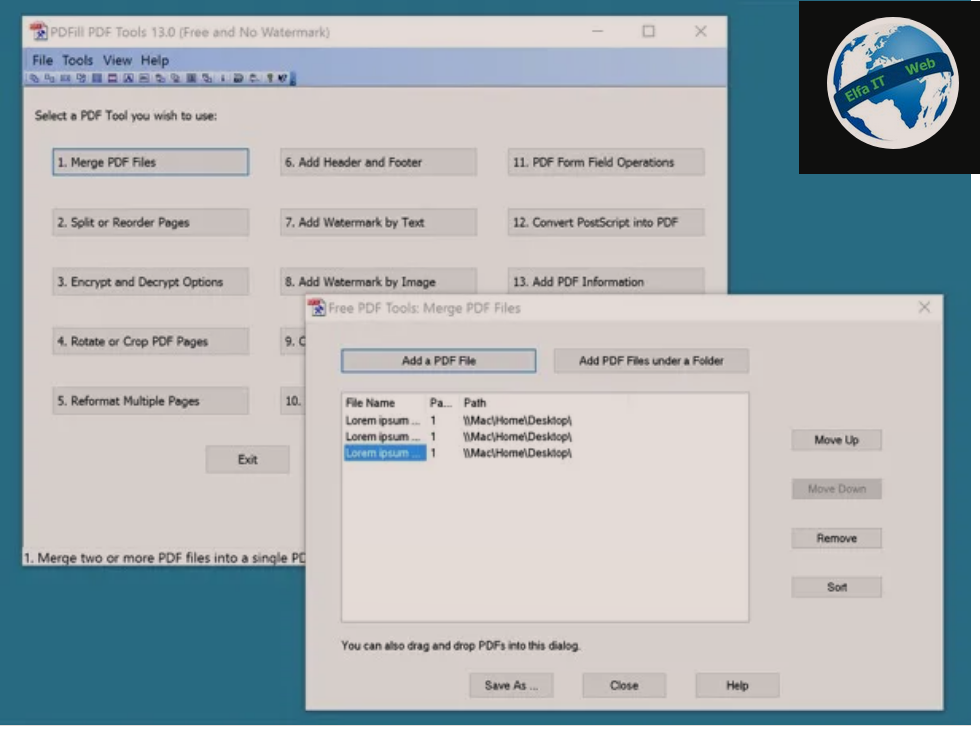
Nëse je duke përdorur një kompjuter me Windows dhe do te dish se si te bashkosh file PDF falas, atehere mund te perdoresh PDFill PDF Tools. Ai është një program që përfshin një seri të tërë mjetesh që ju lejojnë të redaktoni dokumentet në formatin në fjalë, t’i bashkoni, t’i ndani, t’i rrotulloni, t’i konvertoni etj. Është falas dhe është gjithashtu shumë i lehtë për t’u përdorur. Vini re se ekziston gjithashtu një version me pagesë (çmimi duke filluar nga 19,99 dollarë) me veçori shtesë, por nuk ju nevojiten ato për qëllimin tuaj aktual.
Për të shkarkuar PDFill PDF Tools në kompjuterin tuaj, fillimisht lidhuni me faqen e tij të internetit, më pas klikoni në butonin Shkarko tani/Download now që gjeni në artikullin Merr versionin bazë FALAS/Get FREE Basic Version në faqen e shfaqur.
Pasi të përfundojë procedura e shkarkimit, hapni file.exe që sapo keni marrë dhe në dritaren që ju shfaqet në këtë pikë, klikoni në butonat Po dhe Next për të nisur instalimin e softuerit. Më pas vendosni një shenjë pranë artikullit Unë pranoj kushtet në Marrëveshjen e Licencës/I accept the terms in the License Agreement, më pas shtypni përsëri butonin Next (tri herë radhazi) dhe butonat Install dhe Finish.
Nëse gjatë konfigurimit ju kërkohet të instaloni GhostScript dhe.Net Framework, pranoni. Këto janë dy komponentë falas që kërkohen për funksionimin e PDFill PDF Tools. Gjithmonë gjatë konfigurimit, sigurohuni që të çaktivizoni çdo program tjetër shtesë që ju propozohet.
Vazhdoni tani duke nisur PDFill PDF Tools, duke zgjedhur lidhjen përkatëse që është shtuar në menunë Start dhe pasi të shfaqet dritarja kryesore e softuerit në desktop, klikoni në butonin Merge PDF Files.
Në këtë pikë, tërhiqni skedarët PDF që ju interesojnë për t’u bashkuar në ekranin që ju shfaqet më pas dhe përdorni butonat Lëviz lart/Move up dhe Lëviz poshtë/Move down për t’i renditur dokumentet sipas renditjes që ju pëlqen më shumë dhe klikoni butonin Ruaj si/Save as per te ruajtur dokumentin e daljes.
Si te bashkosh file PDF falas: Adobe Acrobat Pro DC (Windows/macOS)
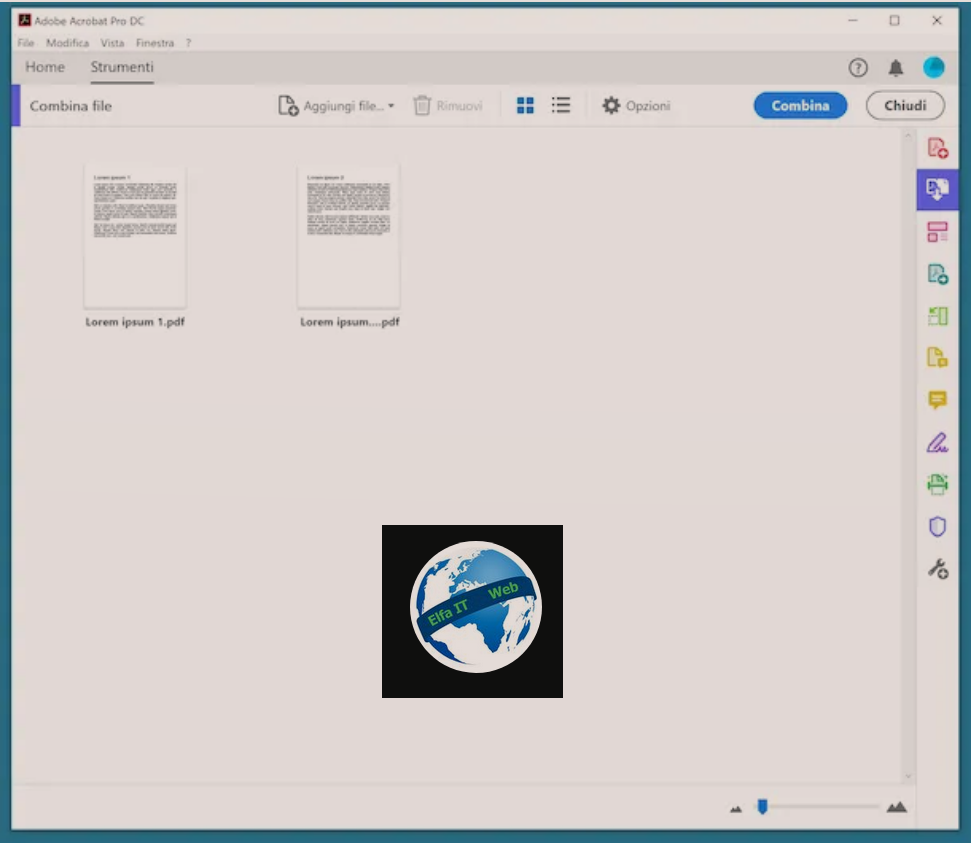
Kur bëhet fjalë për zgjidhje falas për bashkimin e PDF-ve, është praktikisht e pamundur të mos përmendim Adobe Acrobat Pro DC. Ky eshte një softuer i famshëm nga Adobe, përmes të cilit mundësohet hapja, shikimi dhe modifikimi i skedarëve në mënyra të ndryshme edhe duke i bashkuar ato. Ofrohet si për Windows ashtu edhe për macOS dhe realisht paguhet (ka çmime duke filluar nga 18.29 euro/muaj), por duke pasur parasysh që mund ta provoni falas për 7 ditë dhe pa rinovim, po ju flasim gjithsesi.
Për të shkarkuar programin në kompjuterin tuaj dhe për të qenë në gjendje të bashkoni file PDF falas, shkoni në faqen e tij të internetit dhe klikoni në butonin Aktivizo provën/Attiva trial. Vazhdoni me aktivizimin, duke regjistruar një llogari Adobe, duke futur adresën e emailit që dëshironi të përdorni në fushën përkatëse, fjalëkalimin dhe duke dhënë detajet e pagesës. Nëse jeni regjistruar tashmë, mund të identifikoheni drejtpërdrejt. Pastaj prisni që shkarkimi i programit të përfundojë.
Pasi të jetë shkarkuar softueri, nëse jeni duke përdorur Windows, hapni file.exe të marrë dhe në dritaren që shihni të shfaqet në desktop, klikoni në butonat Vazhdo dhe Po, më pas hyni në llogarinë tuaj Adobe (nëse është e nevojshme) dhe klikoni në butonin Inizia a installare.
Nëse jeni duke përdorur macOS, nga ana tjetër, hapni paketën.dmg të marrë dhe klikoni dy herë në ikonën e instaluesit të Acrobat Pro DC që ndodhet në dritaren që shfaqet. Më pas shtypni butonin Open, jepni programit të drejtat e kërkuara dhe vazhdoni në të njëjtën mënyrë siç ju shpjegova për Windows.
Tani që, pavarësisht nga sistemi operativ i përdorur, shihni dritaren e Adobe Acrobat Pro DC në ekran, klikoni në menunë Tools në krye dhe shtypni butonin Hap që ndodhet pranë artikullit Kombinoje skedarin/Combina file.
Më pas, klikoni në butonin Shto/Aggiungi që ndodhet në qendër të ekranit dhe zgjidhni PDF-të në të cilat dëshironi të veproni. Nëse mendoni se është e nevojshme, mund të ndryshoni gjithashtu rendin në të cilin janë renditur dokumentet duke zvarritur miniaturat në pozicionin që preferoni.
Si përfundim, klikoni në butonin Combina që ndodhet lart djathtas, më pas klikoni në menunë File lart majtas, zgjidhni artikullin Ruaj/Salva dhe specifikoni vendndodhjen ku dëshironi të ruani skedarin e daljes dhe emrin e tij.
Si te bashkosh file PDF falas: Anteprima/Preview (macOS)
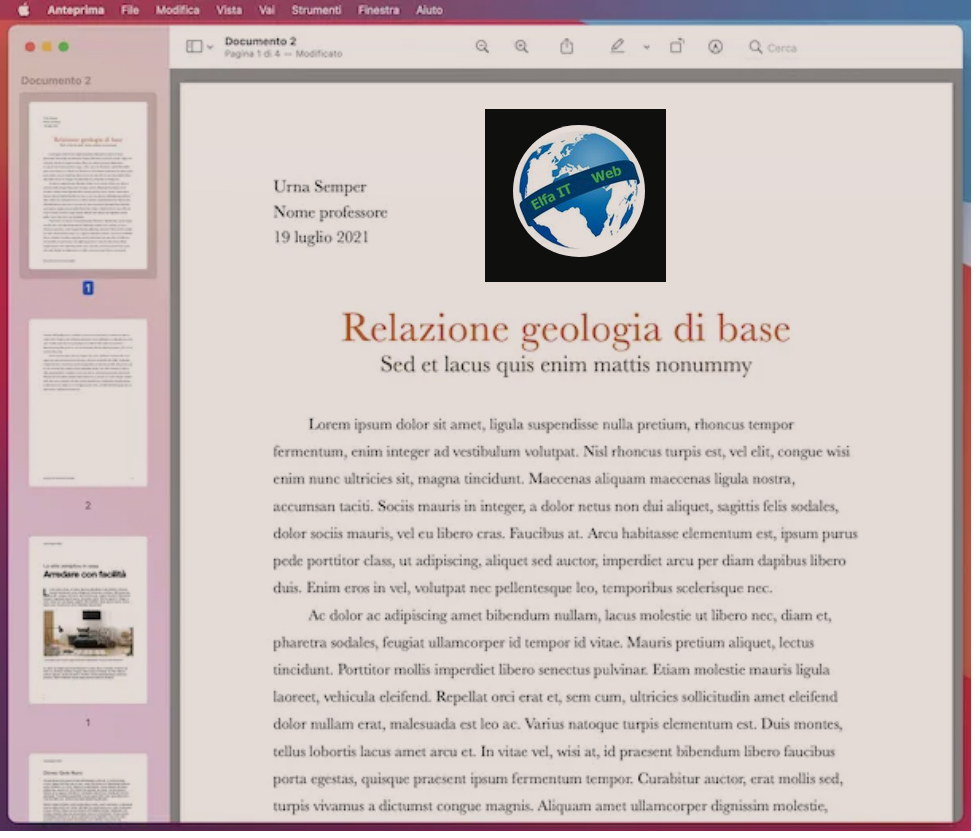
Tani le te shikojme se si te bashkosh file PDF ne Mac. Ne fakt, për të bashkuar dokumentet tuaja në formatin PDF, nuk keni nevojë të përdorni ndonjë softuer shtesë. Gjithçka që ju nevojitet është instaluar tashmë në kompjuterin tuaj Apple. Më saktësisht, e kam fjalën për Preview/Anteprima, programi për shikimin e fotove dhe PDF-ve i përfshire si standart në macOS.
Per ta perdorur, hapni dokumentin e parë në të cilin do të shkoni për të vepruar, duke klikuar me të djathtën mbi ikonën e skedarit PDF, duke zgjedhur artikullin Hap/Apri nga menuja kontekstuale e shfaqur dhe më pas atë Preview/Anteprima.
Në dritaren Preview me PDF të hapur, nëse fotografitë nuk janë të dukshme në shiritin anësor, mund t’i aktivizoni ato duke klikuar në menunë View/Vista lart majtas dhe duke zgjedhur artikullin Thumbnails/Miniature prej saj.
Tani tërhiqni PDF-të e tjera qe do bashkoni, në shiritin anësor të anteprima, ku ka miniaturat e dokumenteve dhe rirenditni faqet e ndryshme siç mendoni se është më e përshtatshme, duke klikuar me te manjten mbi to dhe duke vazhduar ta mbani shtypur, duke i tërhequr në pozicionin e dëshiruar. Nëse ju duhet të fshini një faqe, mund ta bëni këtë duke klikuar në miniaturën e saj dhe duke shtypur butonin e hapësirës në tastierën Mac.
Pasi të kenë përfunduar ndryshimet, klikoni në menunë File lart majtas, zgjidhni artikullin Print/Stampa nga ky i fundit dhe zgjidhni opsionin Ruaj si PDF/Salva come PDF në menunë rënëse që ndodhet në pjesën e poshtme të majtë të dritares së re që hapet. Tani tregoni vendndodhjen për të ruajtur dokumentin përfundimtar, emrin që dëshironi t’i caktoni skedarit të daljes dhe shtypni butonin Ruaj/Salva.
Si te bashkosh file PDF falas Online
Nese nuk dëshironi ose nuk mund të përdorni programe tradicionale dhe për rrjedhojë, do të dëshironit të dini nëse ekziston një mënyrë për të bashkuar PDF-të falas në internet, atehere drejtojuni zgjidhjeve që gjeni të renditura më poshtë. Ata punojnë nga çdo shfletues dhe sistem operativ dhe mbrojnë privatësinë e përdoruesve duke fshirë skedarët që ngarkohen në serverët e tyre pas disa orësh nga ngarkimi.
PDF Candy
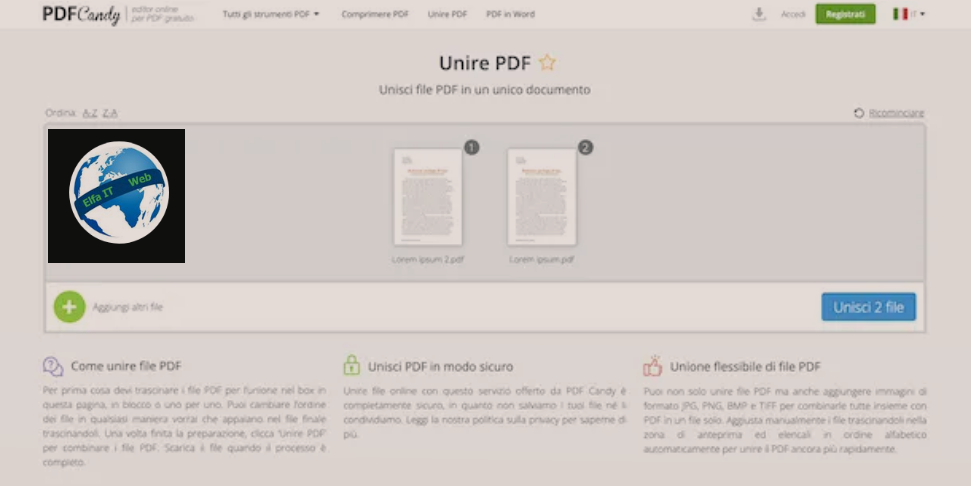
PDF Candy është një shërbim i shkëlqyer në internet falë të cilit ju mund të bashkoni PDF-të falas nga shfletuesi (prsh chrome) i paisjes tuaj. Ai ju lejon të bëni lloje të ndryshme ndryshimesh në skedarët PDF dhe më pas t’i bashkoni ato. E vetmja gjë që duhet marrë parasysh është se nuk është e mundur të ngarkoni skedarë me peshë më të madhe se 500 MB. Për të kapërcyer këtë kufi dhe për të zhbllokuar funksione të tjera shtesë, duhet të abonoheni (me koston bazë prej 6 euro/muaj).
Për të qenë në gjendje të përdorni PDF Candy, fillimisht lidhuni me faqen e tij kryesore, më pas klikoni butonin Shto skedar/Aggiungi file që ndodhet në qendër dhe zgjidhni PDF-të që dëshironi t’i bashkoni ose tërhiqni ato drejtpërdrejt në dritaren e shfletuesit. Nëse PDF-të tuaja janë në Google Drive ose Dropbox, mund t’i shkarkoni gjithashtu drejtpërdrejt nga atje duke klikuar në ikonat përkatëse.
Pasi të ngarkohen, zhvendosni skedarët sipas renditjes që preferoni duke klikuar në pamjen paraprake dhe duke zvarritur dhe lëshuar dokumentin, më pas shtypni butonin Merge [n] file/Unisci [n] file që ndodhet poshte djathtas.
Tani prisni që procedura e bashkimit të skedarëve të përfundojë, më pas shkarkoni PDF-në përfundimtare duke shtypur butonin Shkarko skedarin/Scarica file/Download file ose shtypni butonat për të vazhduar me ruajtjen në shërbimet e mbështetura të ruajtjes ne cloud ose ndarjen përmes linkut.
Zgjidhje të tjera si te bashkosh file PDF falas online
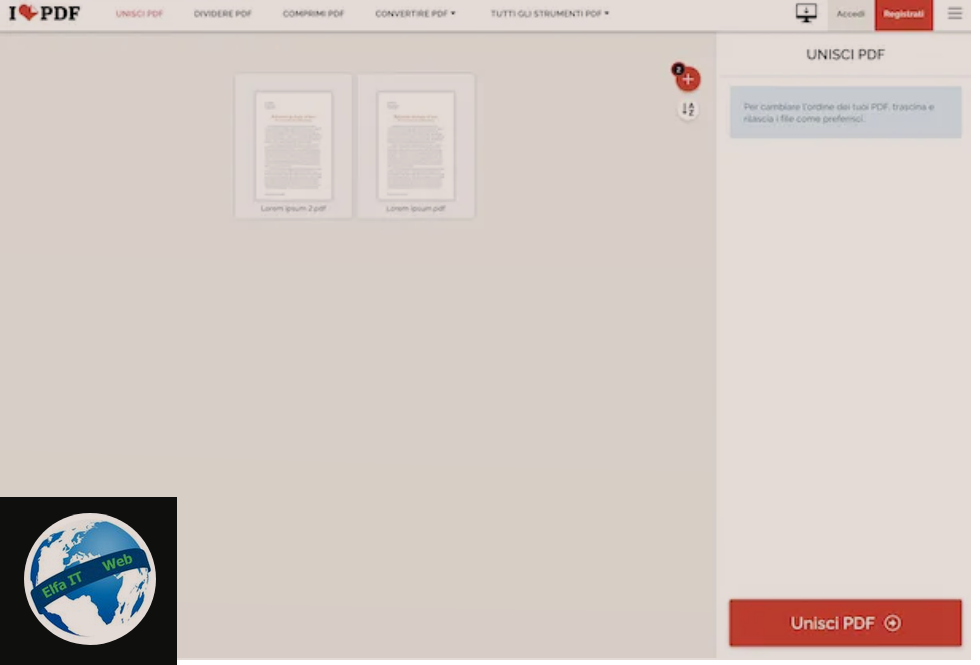
Nëse po kërkoni zgjidhje të tjera me të cilat mund të bashkoni PDF-të falas duke vepruar në internet, ju sugjeroj të merrni parasysh ato që kam përfshirë në listën e mëposhtme.
- iLovePDF është padyshim një nga shërbimet më të mira për redaktimin e skedarëve PDF në internet. Në fakt, ai integron një numër të larte mjetesh përmes të cilave mund të ndërhyni në PDF duke i rrotulluar, prerë, ngjeshur etj. Sigurisht, dokumentet e ngarkuara gjithashtu mund të bashkohen. Është falas dhe nuk është i detyrueshëm për t’u regjistruar, por vendos kufizime në peshën maksimale që duhet të kenë skedarët që do të ngarkohen. Për ta kapërcyer këtë dhe për të zhbllokuar funksione të tjera shtesë, duhet të regjistroheni për një abonim me pagesë (me kosto duke filluar nga 4 euro/muaj).
- Online2PDF është një shërbim online plotësisht falas dhe nuk kërkon regjistrim, i cili ju lejon të ndërhyni në skedarë PDF në mënyra të ndryshme, duke i kombinuar, por edhe duke i ndarë, konvertuar, eksportuar imazhet e pranishme në to etj. Madhësia maksimale e lejuar për skedarë individualë është 100 MB, ndërsa madhësia totale nuk duhet të kalojë 150 MB.
- PDF24 është një tjetër shërbim online që mund ta përdorni për të bashkuar dokumentet PDF dhe për të bërë ndryshime të tjera të ndryshme në dokumente në formatin në fjalë. Është falas, nuk kërkon regjistrim dhe nuk vendos asnjë kufizim ngarkimi.
App qe te bashkosh file PDF falas

Tani do flasim per aplikacione për të bashkuar skedarët PDF falas nga smartphone ose tableti juaj. Ju mund t’i drejtoheni zgjidhjeve të listuara më poshtë, të cilat janë të disponueshme si për Android ashtu edhe për iOS/iPadOS.
- Unire PDF (Android) eshte nje aplikacion i mire per te bashkuar PDF, JPEG dhe PNG. Ju lejon qe ti vendosni edhe password dokumentave te krijuar, si dhe te merni file per te bashkuar direkt nga kamera e telefonit. Mund te komprimoni ose ktheni faqet e internetit ne PDF. Versioni baze eshte falas por mund te beni blerje ne app per te zhbllokuar funksionet shtese.
- PDF Merge (Android/iOS/iPadOS) është një zgjidhje që mund të përdoret si në Android ashtu edhe në iPhone dhe iPad, e cila ju lejon të bashkoni PDF-të falas. Dokumentet mund të ngarkohen nga shërbimet e mbështetura të ruajtjes ne cloud ose mund t’i merrni nga aplikacione të tjera. E vetmja gjë që duhet marrë parasysh është se duhet të prisni të paktën 60 minuta për të marrë skedarin e daljes. Për të kapërcyer këtë kufizim, duhet të bëni blerje përmes aplikacionit (me një kosto prej 10,99 euro).
- PDF Tools (Android) eshte nje aplikacion për Android që ofron një mjet të veçantë për bashkimin e skedarëve PDF dhe mjeteve të tjera që janë të përshtatshme për mbrojtjen e dokumenteve me fjalëkalim, zhbllokimin e tyre etj. Është falas, por ofron blerje brenda aplikacionit (me një kosto prej 2,49 €) për të hyrë në të gjitha funksionet e ofruara.
- PDF Expert (iOS/iPadOS) eshte nje zgjidhje e destinuar posaçërisht për iPhone dhe iPad e cila vepron kryesisht si një shikues PDF, por që ju lejon gjithashtu të kryeni operacione redaktimi në dokumente, në mënyrë që ato gjithashtu të bashkohen. Është falas, por ofron blerje brenda aplikacionit (me një kosto prej 52,99 euro/vit) për të zhbllokuar të gjitha funksionet.